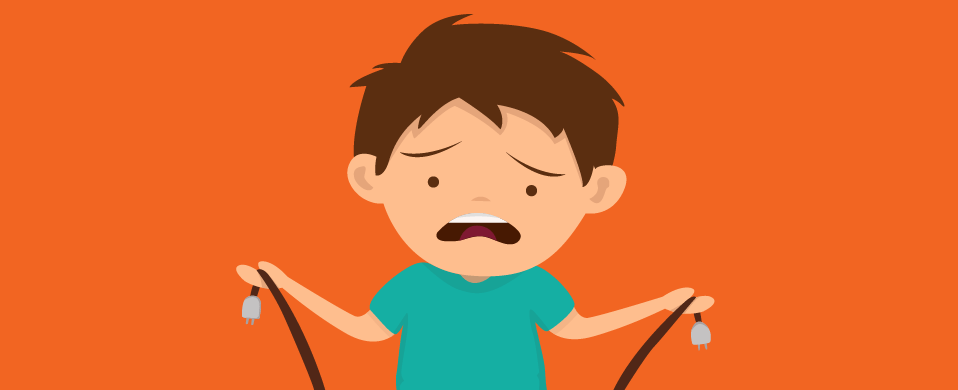

W większości przypadków uważam, że WordPress jest dość solidną platformą. Oczywiście komplikujemy sprawy, gdy przeciągamy do niego elementy innych firm w celu poprawy wydajności lub bezpieczeństwa, dodania nowych funkcji projektowych lub otwarcia większej funkcjonalności. Ale wypłata jest ogólnie tego warta. Bez tych integracji musiałbyś robić znacznie więcej ręcznego kodowania, a to nie jest obecnie najskuteczniejszym sposobem na zbudowanie strony internetowej.
To powiedziawszy, są chwile, kiedy pojawiają się problemy, gdy próbujesz użyć wtyczek i motywów WordPress w swojej witrynie. Jak już mówiłem wcześniej, istnieją konflikty wtyczek WordPress, które występują przy początkowej instalacji lub podczas aktualizacji. Ale są inne sposoby, w które mogą powodować problemy dla Ciebie, zanim jeszcze je na stronie.
Poniżej omówię 7 powodów, dla których wtyczka lub motyw WordPress nie zostaną zainstalowane na stronie internetowej i kilka sposobów na obejście tych błędów.
7 powodów, dla których wtyczka lub motyw WordPress nie zostaną zainstalowane
Zaletą tego rodzaju błędów WordPress jest to, że są łatwe do zidentyfikowania. Zwykle pojawia się komunikat o błędzie, który towarzyszy każdej awarii ładowania, więc nie ma tak wiele rozwiązywania problemów z czymś takim, jak w przypadku innych błędów WordPress. To bardziej irytujące niż cokolwiek innego.
Oto najczęstsze powody, dla których wtyczka lub motyw WordPress nie zostaną zainstalowane i co z nimi zrobić:
1. Przesyłanie niewłaściwego formatu pliku
Zazwyczaj napotkasz błąd instalacji podczas ręcznego przesyłania motywu lub wtyczki za pomocą opcji Dodaj nowy / prześlij w WordPress (w przeciwieństwie do instalacji bezpośrednio z repozytorium WordPress):

Gdy zobaczysz następujący komunikat “zły format”, oznacza to, że nie przesłałeś natywnych plików dostarczonych ci przez twórcę motywu lub wtyczki.

Jedyne wtyczki lub pliki motywów, które powinny być kiedykolwiek przesłane do WordPress, to pliki zip.
Zanim skontaktujesz się z twórcą wtyczki lub motywu, sprawdź, czy nie otrzymałeś od niego odpowiedniego pliku. Jeśli to pochodzi od Twojego klienta, mógł rozpakować folder i dać ci to, co uważali za poprawny plik z wnętrza. Jeśli nie pochodzi od klienta i naprawdę nie masz odpowiednich folderów, skontaktuj się z deweloperem.
2. Brakujące Pliki
Załóżmy, że próbowałeś przesłać plik zip do WordPress, ale zamiast tego widziałeś ten Komunikat o błędzie:

Oznacza to, że pliki zawarte w folderze nie są tym, czego oczekiwał WordPress.
Rozpakuj folder i przejrzyj zawartość. Czy to w ogóle prawidłowy zamek? Czy zawiera wszystkie pliki, których można oczekiwać od wtyczki lub motywu? Możesz sprawdzić zawartość folderu z zaleceniami WordPress dotyczącymi plików, które powinny być zawarte w pakiecie:
Jeśli wykryłeś brakujące pliki, skontaktuj się z programistą w celu uzyskania pomocy.
3. Błąd Składni
Kupując wtyczkę lub motyw WordPress od renomowanego programisty, nie powinieneś się martwić o tego rodzaju błąd.
Załóżmy jednak, że twój klient próbował pójść na skróty i zaoszczędzić pieniądze, więc znalazł wtyczkę lub motyw online, który wyglądał obiecująco. Próbujesz zainstalować go w WordPress i pojawi się błąd składni. Zwykle powie coś o “błąd parse” i “błąd składni”.
Wszystko to oznacza, że coś jest nie tak w kodzie. Ten błąd może pojawić się, jeśli błędnie spróbujesz edytować motyw lub wtyczkę po zainstalowaniu na twojej stronie. Jeśli jednak widzisz go podczas instalacji, błąd leży po stronie programisty.
Jeśli chcesz samodzielnie przejrzeć kod wtyczki lub motywu, możesz samodzielnie wykryć i naprawić błąd. Zanim się wkopiesz, Sprawdź wszelkie inne zgłoszone problemy z wtyczką lub motywem, jeśli jest do niej dołączony system wsparcia (za pośrednictwem WordPress lub rynku).
Jeśli ich nie ma, najbezpieczniejszym zakładem może być uzyskanie przez Klienta nowej wtyczki lub motywu. Jeśli nie ufasz programiście, że dobrze koduje backend, ten problem może pojawiać się z każdą nową aktualizacją (i nie chcesz sobie z tym poradzić).
4. Przesyłanie niewłaściwego pliku Zip
Ten błąd jest jednym, z którym prawdopodobnie spotkasz się z większymi, wielofunkcyjnymi motywami. Otrzymałeś plik zip od swojego klienta i, według wszystkich zamiarów i celów, wygląda na to, że jest w dobrej formie. Załóżmy jednak, że dodasz nowy motyw:

Wtedy widzisz ten błąd:

W rzeczywistości arkusz stylów nie brakuje. Prawdopodobnie właśnie pobrałeś niewłaściwą wersję pliku motywu.
Niektórzy programiści oferują różne pakiety zip Dla swoich motywów, zwłaszcza jeśli zawierają w sobie wtyczki i motywy potomne. Oto przykład tego, jak Uncode zawiera różne opcje pobierania na Themeforest:

Chociaż ważne jest, aby mieć ten pełny plik z całą dokumentacją, licencjami, wtyczkami i alternatywnymi motywami, tego pliku nie można przesłać do WordPress, ponieważ wygląda to tak:

WordPress może rozpakować plik zip najwyższego poziomu, ale nie będzie w stanie przejść i rozpakować wszystkiego innego zawartego w folderze. Jeśli chcesz umieścić tam swój motyw, musisz przesłać odpowiedni plik zip.
5. Przekroczenie limitu pamięci
Poruszyłem ten błąd niedawno, kiedy mówiłem o problemach z serwerem, które wpływają na WordPress. Zasadniczo dzieje się tak, gdy limit pamięci PHP hostingu jest zbyt niski, aby przetworzyć instalację.
Błąd powie coś takiego, “Błąd krytyczny: dozwolony rozmiar pamięci z _ _ _ _ _ _ _ bajtów wyczerpanych …” jeśli widzisz ten błąd pamięci, łatwo go naprawić.
Zaloguj się do Panelu sterowania witryny i otwórz preferowany edytor plików: FTP lub menedżer plików. W katalogu głównym znajdziesz wp-config.plik php. Kliknij przycisk Edytuj i dodaj następujący wiersz kodu:
define (‘WP_MEMORY_LIMIT’, ‘256M’ );
Ponieważ domyślny limit pamięci wynosi zwykle 64M, znacznie go zwiększy i pomoże Ci zainstalować nowy motyw lub wtyczkę bez problemu.
6. Przekroczenie limitu rozmiaru pliku
Pamięć nie jest jedyną rzeczą, którą można zepchnąć do granic możliwości podczas przesyłania nowej wtyczki lub motywu WordPress. Może się również okazać, że dopuszczalny Rozmiar Pliku został przekroczony. Gdy to nastąpi, zobaczysz komunikat podobny do tego:
“Przesłany plik przekracza dyrektywę upload_max_filesize w php.ini”
Aby naprawić ten maksymalny limit przesyłania, musisz to zrobić za pośrednictwem panelu sterowania. Uzyskaj dostęp do katalogu za pomocą FTP lub menedżera plików. Gdy już tam będziesz, znajdź folder wp-admin.
Czy widzisz php.akta ini? Jeśli nie, będziesz musiał go stworzyć.
Po uzyskaniu php.otwórz plik ini, poszukaj sekcji, która wspomina o “filesize”. Jeśli istnieje, będziesz chciał go zastąpić następującym kodem. Jeśli nie, wprowadź następujące linie kodu do pliku:
upload_max_filesize = 1000M
post_max_size = 2000m
memory_limit = 3000M
file_uploads = On
max_execution_time = 180
To da ci więcej swobody w tym, jak duży może być twój motyw WordPress i Pliki Wtyczek. Jeśli nadal występują problemy z tym błędem, przeczytaj przewodnik Jenni McKinnon, jak zwiększyć maksymalny limit przesyłania.
7. Różne Błędy
Włączam ten ostatni typ błędu hodgepodge, ponieważ nigdy nie wiesz, jakie rodzaje konfliktów zewnętrznych mogą przeszkadzać w instalacji wtyczki lub motywu. W moim przypadku był to stary konflikt między certyfikatem SSL a CDN, który miałem na mojej stronie.
W skrócie, oto co się stało:
- Kupiłem nowy motyw WordPress.
- Zainstalowałem motyw WordPress i aktywowałem go.
- Kiedy przesłałem motyw, otrzymałem kilka komunikatów o błędach o tym, jak niektóre wtyczki nie będą instalowane. Początkowo zlekceważyłem wiadomość, ponieważ nie sądziłem, że i tak będę używał większości wtyczek.
- Jak się okazuje, zanim mogłem dostosować lub użyć mojego motywu, musiałem aktywować wymaganą wtyczkę od programisty … która nie byłaby instalowana. Wiadomość poniżej jest to, co widziałem.

Posiadam certyfikat SSL na moja strona internetowa od ponad roku i miała problemy z nią w przeszłości. W szczególności, jest to sprzeczne z CDN. Aby rozwiązać konflikt, poprosiłem mojego hosta o pozbycie się CDN. O ile wiem, problem został rozwiązany. (Dość zabawne, CDN skończyło się tutaj problemem.)
W każdym razie, po pracy w połączeniu z moją firmą hostingową i deweloperem motywu, byliśmy w stanie rozwiązać, że błąd można ominąć, przesyłając pliki wtyczek bezpośrednio do WordPress. Założyłem, że niemożność zainstalowania za pomocą przesłanego motywu oznaczałaby niemożność zainstalowania w normalnym procesie. Jednak obejście zajęło i udało mi się zainstalować wtyczkę na mojej stronie.
Myślę, że jest to mój okrężny sposób na powiedzenie, że jeśli napotkasz błąd podczas instalacji wtyczki lub motywu WordPress, nie przypomina liczb od 1 do 6 powyżej, a próbowałeś ręcznie przesyłać, przejdź do postrzeganego źródła problemu. Powinni być w stanie zapewnić Ci wgląd w problem i oszczędzić Ci agonii prób samodzielnego rozwiązania tego problemu.
Wrapping Up
Czy istnieje sposób, aby ich uniknąć w przyszłości? Cóż, korzystanie z renomowanych motywów i wtyczek od programistów WordPress jest dobrym miejscem na początek. Zapoznanie się z tym, co pliki motywów i wtyczek powinny zawierać, to kolejna dobra rzecz, którą należy mieć pod paskiem.
Podsumowując, myślę, że jest to prawdopodobnie jeden z łatwiejszych rodzajów błędów, z którymi możesz mieć do czynienia w WordPress. Mimo to błędy są uciążliwe, z którymi często nie możesz sobie pozwolić, gdy pojawiają się w połowie przepływu pracy, więc upewnij się, że jesteś dobrze zorientowany w najczęstszych błędach i jak je naprawić.
Tagi:












